品牌型号:联想天逸510S 2020
系统:win10 1909 64位企业版
软件版本:Microsoft Word 2019 MSO 16.0
部分用户可能电脑型号不一样,但系统版本一致都适合该方法。
word字体变窄高?下面与大家一起来了解如何将Word里的字体变高变窄的教程。
1、打开word,选择想要变窄高的文字

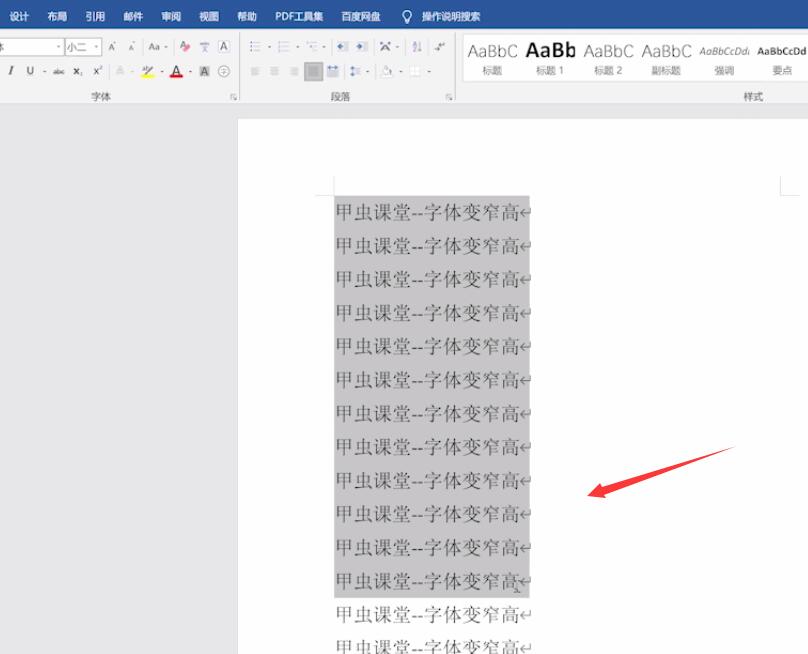
2、右键选择字体,选择高级,字符间距里缩放选择33%,点击确定,这样字体就变窄高了,缩放越小字体会变得越窄越高
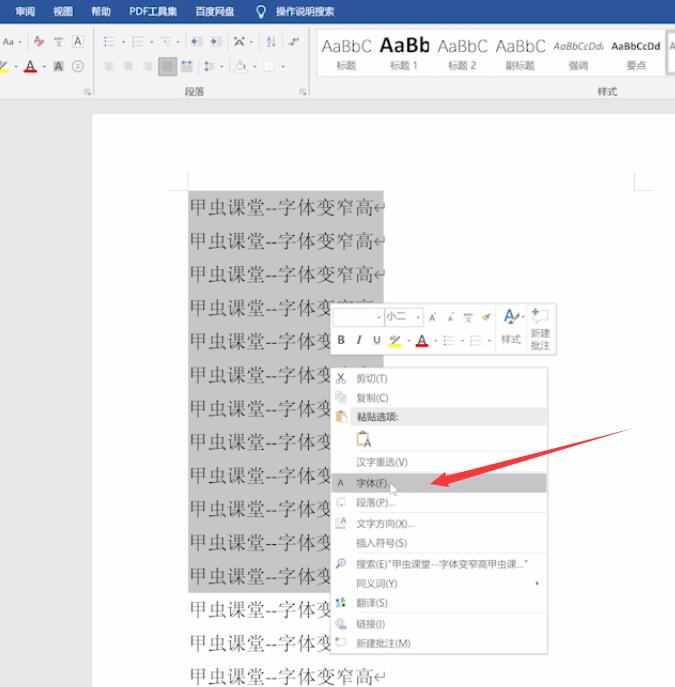
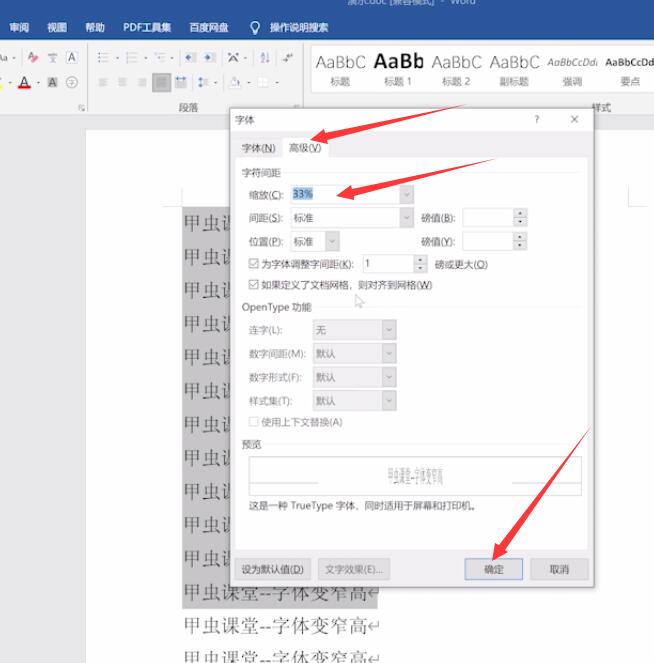
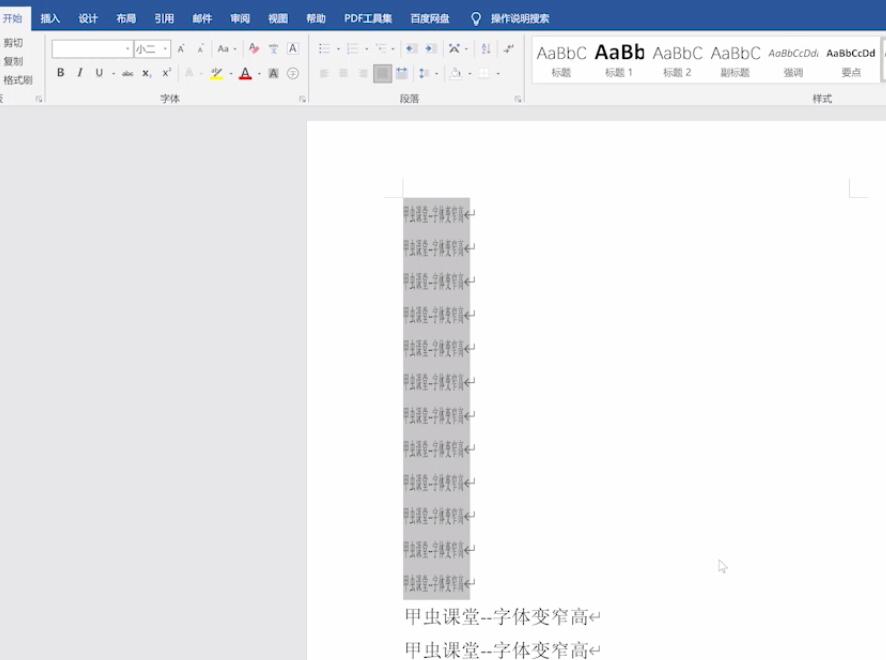
以上就是怎么把WORD文档的字体变窄变高的内容了,希望对各位有帮助。
还没人评论,快来抢沙发~